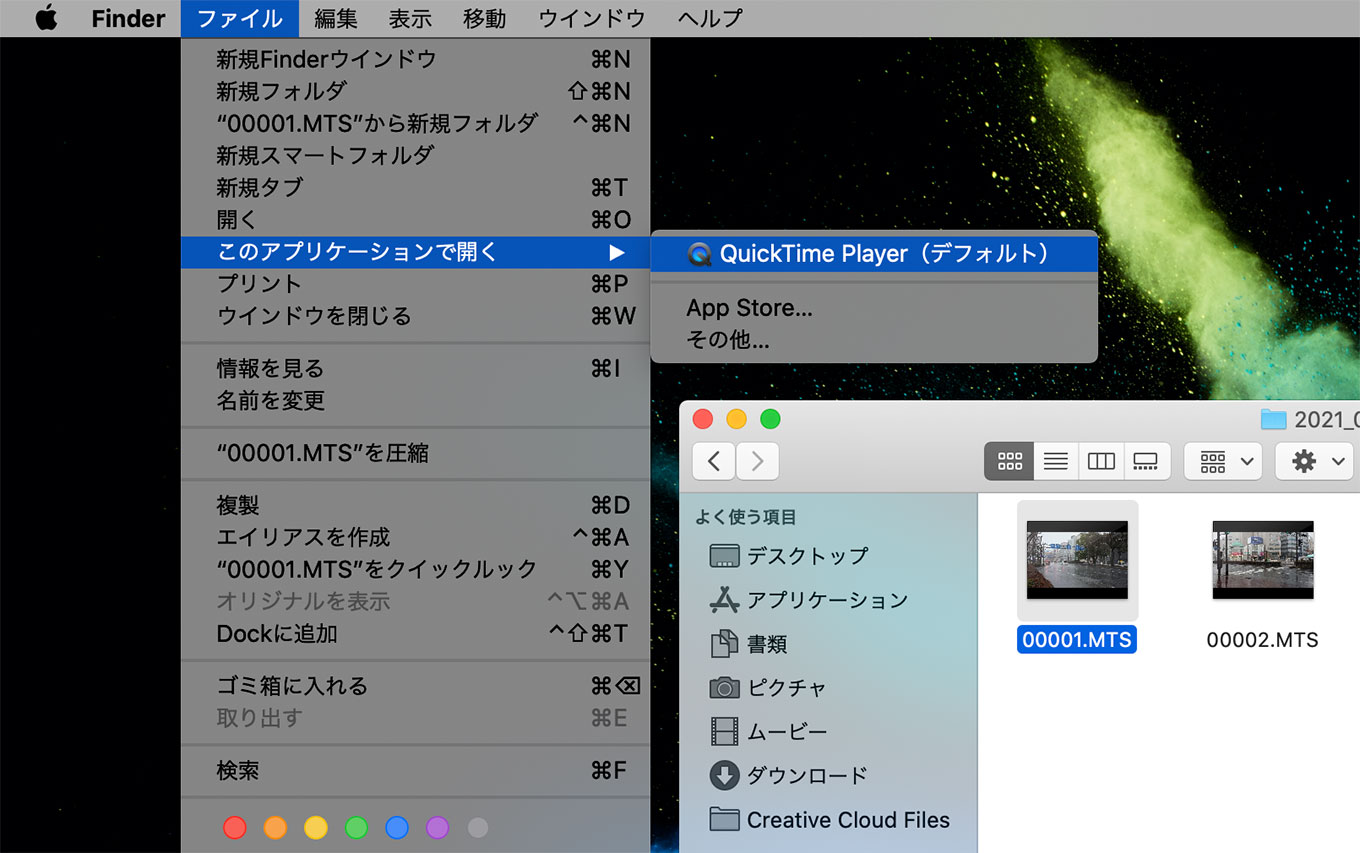動画編集をしていると「この動画のフレームレートっていくつだっけ?」っていうときありますよね。この記事では、QuickTime Playerを使って、Macで動画ファイルのフレームレート(単位 : fps)を確認する方法をお伝えします。
Macでフレームレートを確認する方法
QuickTime Player
QuickTime Playerで確認します。
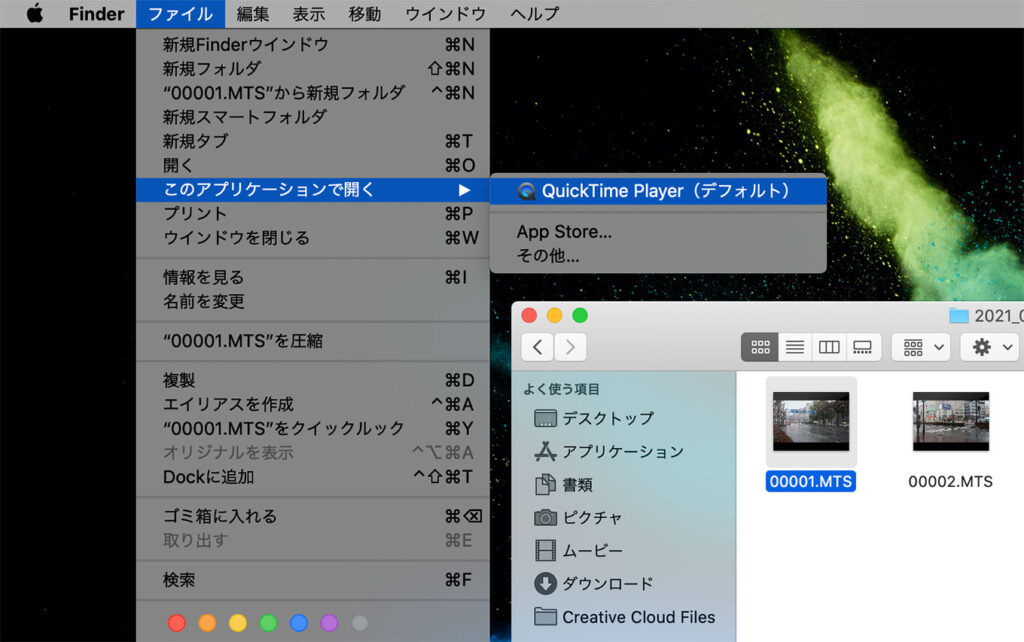
確認したい動画ファイルをQuickTime Playerで開きます。
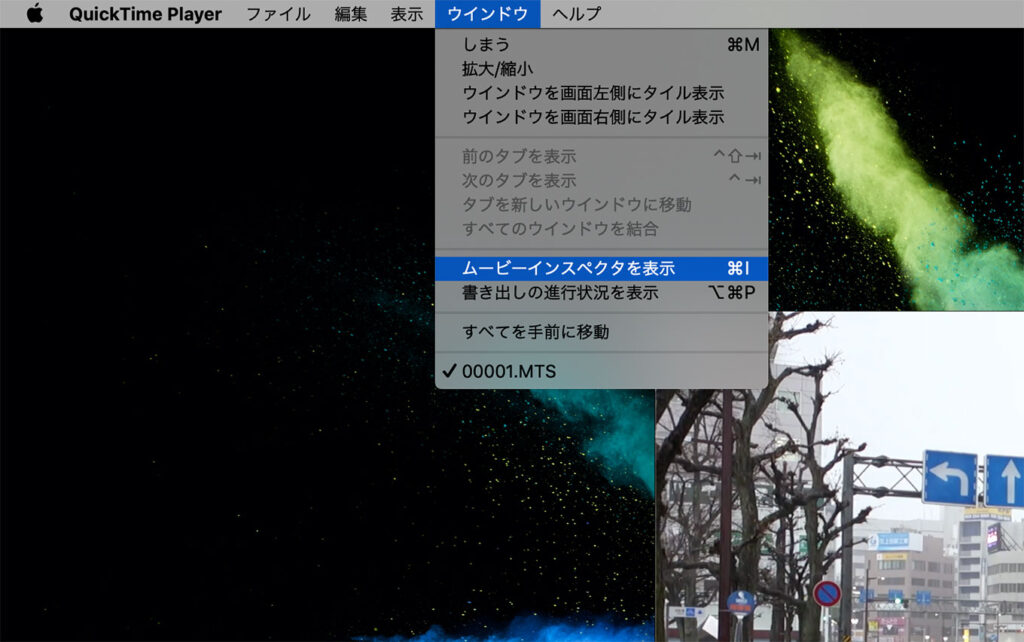
動画を開いたら、メニューバー > ウィンドウ で ムービーインスペクタを表示 を選択。
あるいは「command ⌘ を押しながら I (アイ)」
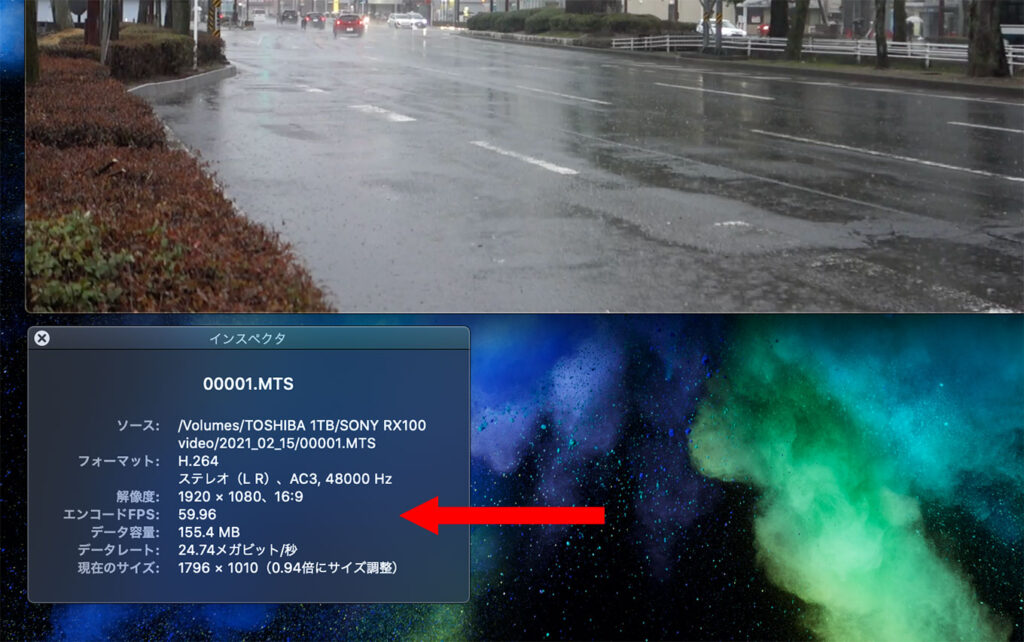
インスペクタが表示され、その中にエンコードFPSの項目が見られます。これがフレームレートになります。
MediaInfo(有料)
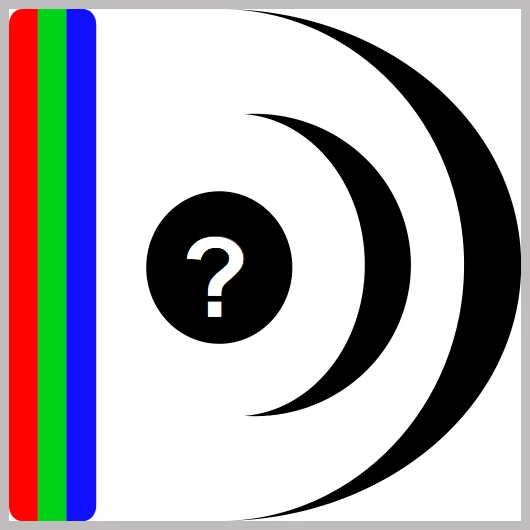
MediaInfo というMac のアプリで動画ファイルのフレームレートを調べることができます。
Mac の app store から購入できます。有料(少額)です。
無料のQuickTime Player で充分だと思いますが、私はこのアプリで、DVD-VIDEO のVOBファイルに記録されているフレームレートを調べたりしています。
MediaInfo の使い方です。
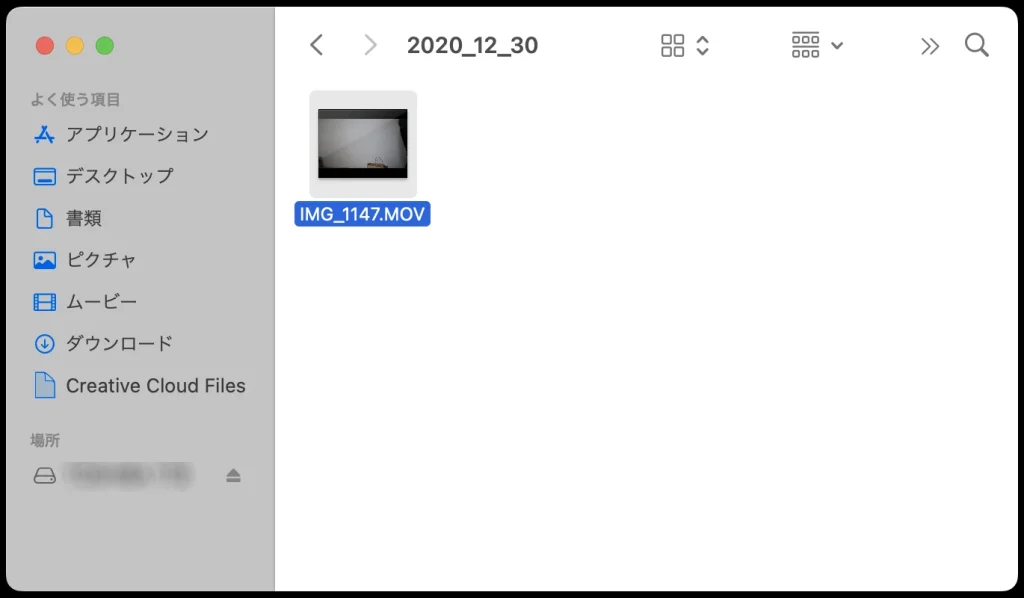
ファイルを選択します。
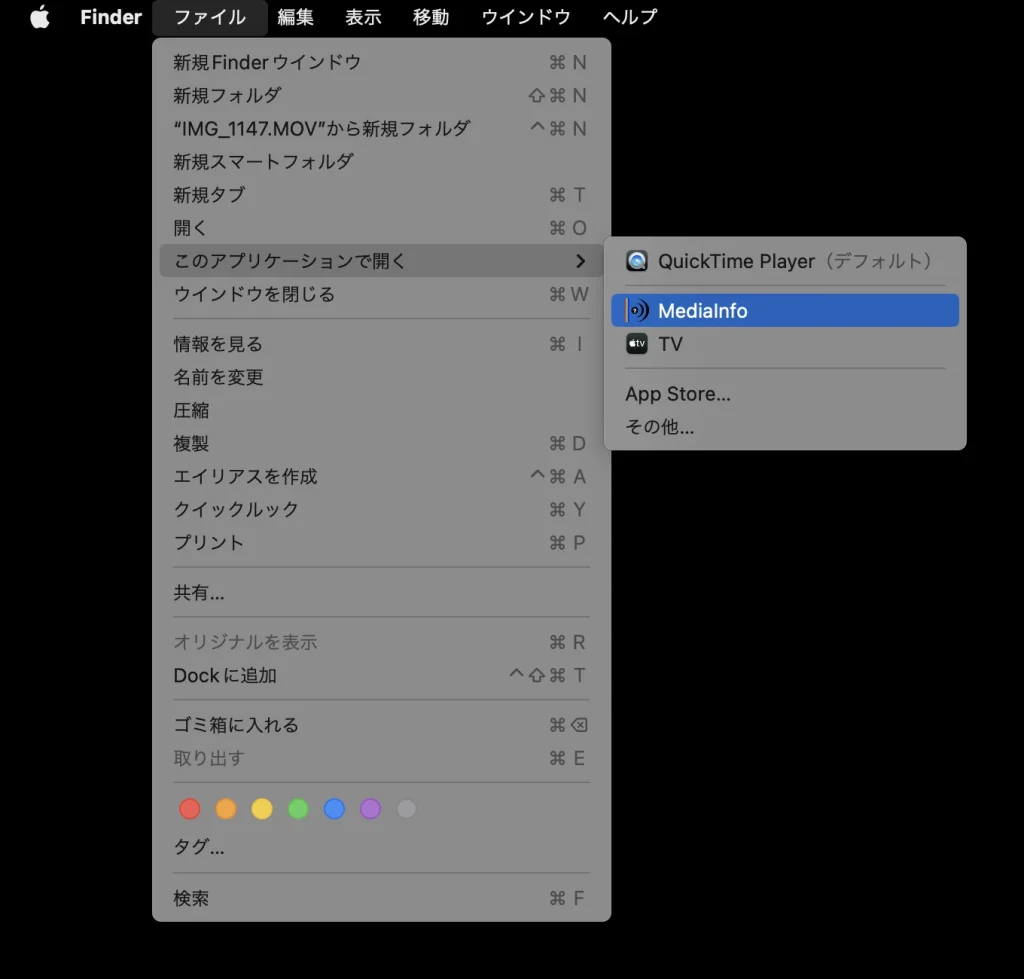
メニューバーの
ファイル > このアプリケーションで開く > MediaInfo
を選択。
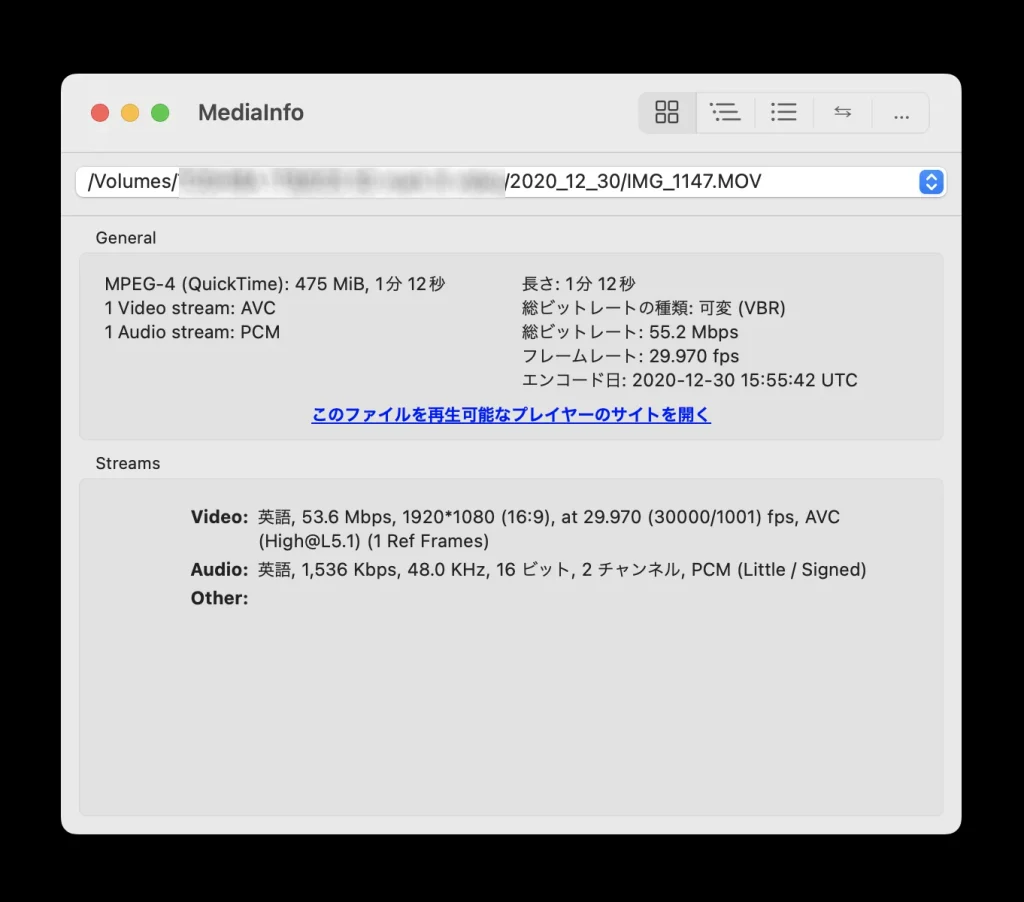
するとこのようにフレームレートなどの動画の情報が出てきます。
最後に
以上、Macで動画のフレームレートを確認する方法 でした。
参考になりましたら幸いです。
他にも動画関連の記事を書いています。ぜひご覧ください。
Youtubeにアップロードすると画質が落ちるのを最小限にとどめる
MacにAVCHDの個別の動画ファイルを読み込む方法
テレビやDVD、映画など動画メディアの画面解像度・フレームレートまとめ